
SILKYPIX Developer Studio Pro 11中文破解版下载 v11.0.3.2附教程
大小:404.09MB类别:图像处理 系统:电脑端安装
众所周知,SILKYPIX Developer Studio Pro 通常又被大家简称为SILKYPIX Pro,同时也是一款行业内领先的RAW数码照片编辑处理应用,专为需大量处理RAW档的摄影师及影像专业人士所打造推出。不仅整体UI布局清爽、功能齐全,操作简单,能够支持你直接从数码相机的RAW数据生成高分辨率图片,并且还提供了如曝光、白平衡、锐化、色调、色彩、镜头畸变、降噪、旋转剪裁等一系列的处理工具,致力于通过使用高度先进的原始引擎来扩大数字图像质量的极限,帮助数字SLR的用户充分利用每张拍摄的照片,以此带来数码摄影及色彩管理的全方位解决方案之外。与此同时,今日小编带来的是其系列最高版本——silkypix pro 11破解版,此版本不但内置激活补丁可帮助你一键解锁全部专业版功能特权,带来最佳的使用效果体验。与上一版本相比较来说,全新silkypix pro 11也创新开发一系列的新功能,例如你可以通过新增了新的去马赛克引擎,打开比以往更高分辨率的图像。以及拥有多种新的构图模式,以激发您的想象力和创作力,让您可以创建更多不同的世界观,并利用四个新的调整功能、允许你对图片进行新的表达和微调,为你提供了前所未有的分辨率感之外。同时此版本更有新的合成模式“超分辨率”和“多重曝光(移动物体)”可帮助你快速创造前所未有的艺术作品。还添加对 DNG 数据中包含的语义掩码的支持使得指定部分校正的范围变得更加容易,以及支持从导入照片到选择、调整和打印操作等。总而言之,该版本灵活性高、通透性强,输出质量好。欢迎有需要的朋友前来免费下载使用哈!
Ps:今日为大家分享的是SILKYPIX Pro 11破解版,软件内附专业破解补丁文件可完美激活应用,小编亲测真实可用。且具体破解安装和使用教程还可详细参考下文哦,欢迎有需要的用户朋友前来本哎呀吧下载站软件站免费下载体验哈!

软件功能特色
1、【完整的基本功能】SILKYPIX允许您进行调整,如曝光(亮度),白平衡(阴影),色调(明暗清晰度),同时保持高质量的图像而不会使图像质量下降。此外,任何人都可以轻松执行高质量的调整,因为基本调整是从控制面板的顶部按顺序排列的。此外,可以使用“滑块”控件精细地执行每个项目的微调调整。
2、【重塑摄影师形象的各种功能】
包括部分校正功能,用于调整指定区域的饱和度和亮度。此外,还有各种微调功能,如精细颜色控制器,可用于调整每种特定颜色,高光控制器可恢复突出部分的颜色以及恢复渐变
3、【轻松编辑品味】
SILKYPIX Pro9安装了10种制造商品味,可以提前拍摄各种拍摄场景。只需选择“风景”或“肖像”等品味,您就可以轻松制作出适合您图像的成品照片。
此外,您可以保存调整后的参数。参数是非常有用的功能,您可以通过将图像应用到其他照片轻松地从同一图像创建图像。
4、【兼容JPEG和TIFF】
只有SILKYPIX Pro9上的“SILKYPIX RAW Bridge”,JPEG和TIFF扩展到16位,因此即使JPEG和TIFF图像也可以调整到高图像质量,同时降低图像质量
5、【一个许可证可以在三台计算机上使用】
近年来,越来越多的人拥有多台计算机,如台式机,笔记本电脑,平板电脑等,有时同时使用Windows和macOS。随着行业的这种变化,“SILKYPIX Developer Studio Pro 11”可以在具有一个许可证的三台计算机上使用
SILKYPIX Pro 11破解版安装教程
1、从本站下载解压后,即可得到SILKYPIX Developer Studio 11源程序和破解文件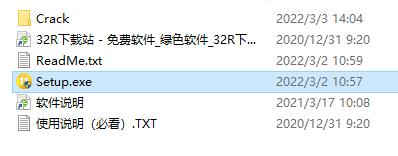
2、双击“Setup.exe”文件运行,勾选同意协议
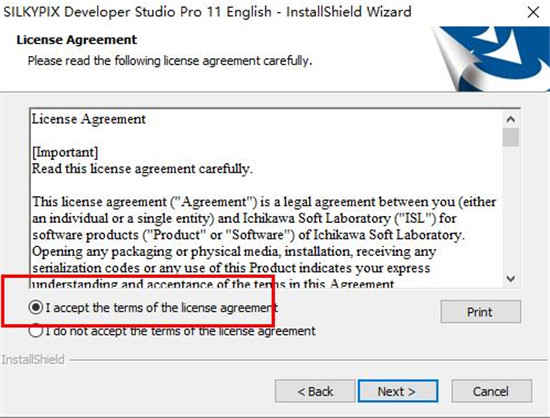
3、选择软件安装路径,一般默认即可
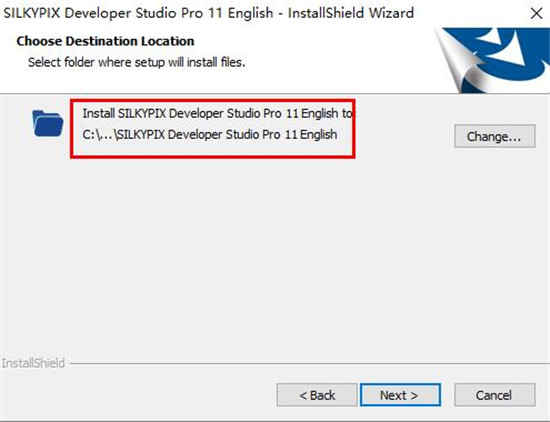
4、耐心等待软件安装完成,直接退出暂不运行
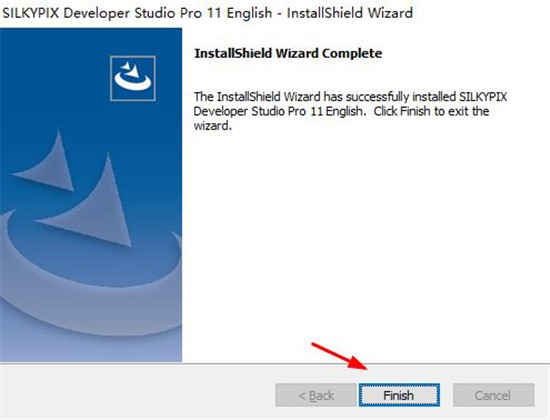
5、此时,打开Crack文件夹,将破解文件全部复制到软件安装目录中进行替换即可,如下图所示:
默认替换路径为}【C:\Program Files\ISL\SILKYPIX Developer Studio Pro 11 English\Library】
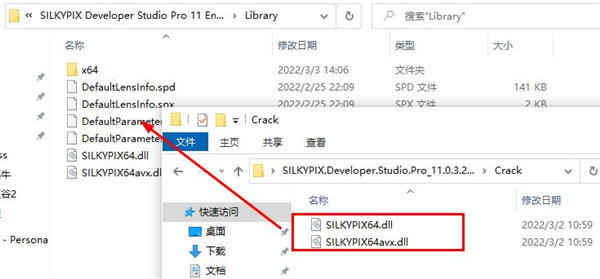
6、至此,SILKYPIX Pro 11即为安装激活成功,所有功能可无限制免费使用,欢迎下载哦!
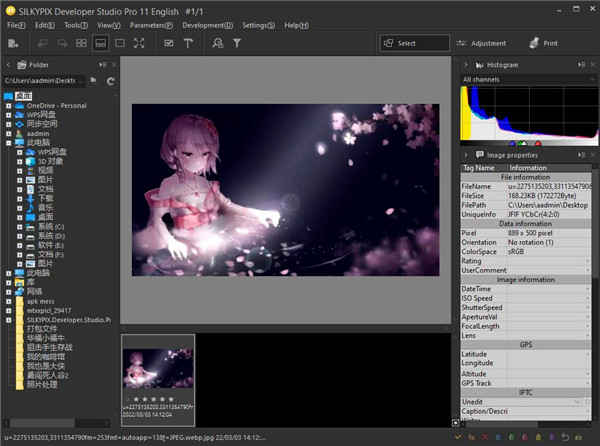
silkypix使用教程
首先我们透过一个简单的RAW档案处理过程,,来看看 SILKYPIX Developer Studio Pro 的作业模式。1、打开silkypix,如图所示:刚开始我们可以透过 Open Folder (CTRL+F), 来开启一个资料夹, 浏览资料夹中可以处理的 RAW, JPEG, TIFF...档案。
这样档案会以图示的方式, 呈现在浏览视窗中, 双击图示, 即可以开启特定的档案
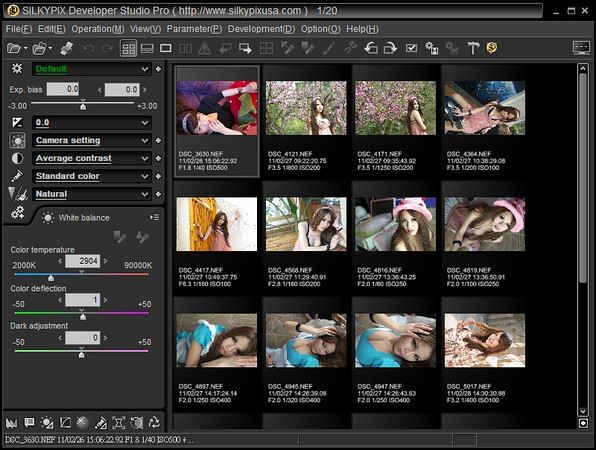
2、这是开启了特定档案的情况, 在左侧, 有各种调整的项目, 包含了曝光补偿、相机设定、对比....等项目。
如我们所知, 一个 RAW 档案, 在一开始, 应该是调整它的曝光补偿及白平衡
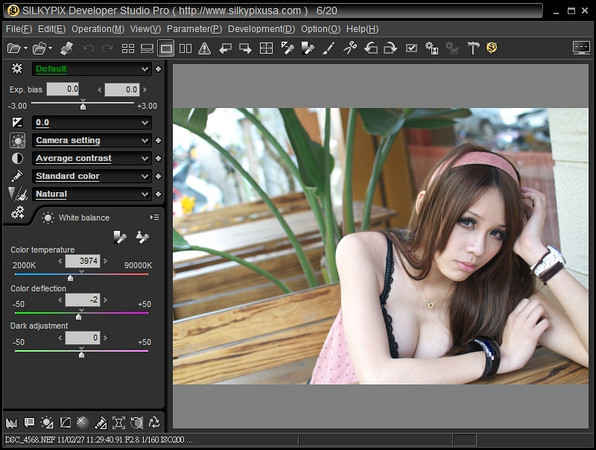
3、这是相片风格的调整项目,预设就是拍摄时的情况, 另有 10 种相片风格可以做挑选
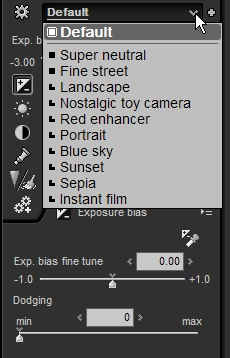
4、这是曝光补偿的调整项目, 值得一提的是 Auto 的部份, SILKYPIX 会自动再评估一次整张影像的曝光是否最佳化
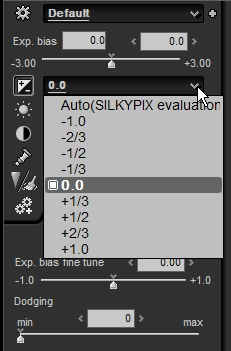
5、相机设定的项目, 白平衡、色温, 可以在这边做指定。SILKYPIX 在这边还有一个肤色工具( F4), 可以透过肤色的指定, 来调整白平衡, 这是在其它 RAW 软体中, 较少看到的。另外有一个中间灰指定工具 (F3), 可以透过中间灰来校正白平衡
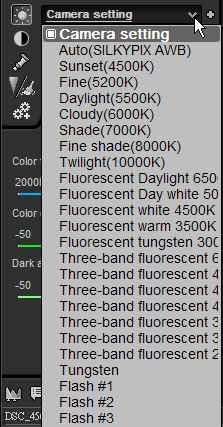
下图是特定相机设定下, 中间灰(F3)及肤色(F4)的指定工具。
使用的方法很简单, 就是按了吸管工具后, 去点选画面中的皮肤区域即可以
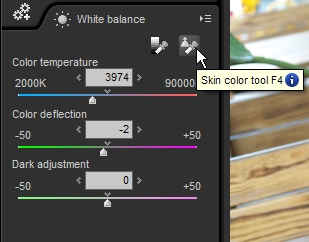
6、对比工具项目
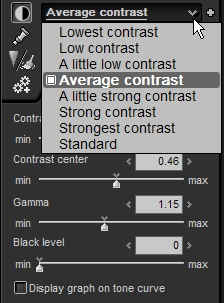
7、我在这张影像上所做的调整, 只有将色温调整至 4450, 然后以曲线工具, 提高中间调的亮度, 加大一点反差
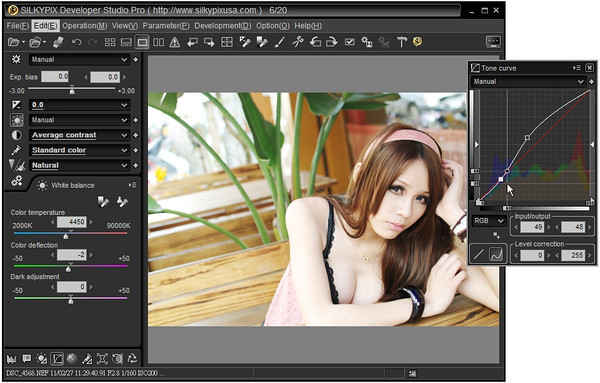
8、接下来, 我可以将这组调整的参数储存起来, 储存的参数, 可以在下一张图档, 将参数 Load 载入, 或是做为批次处理时使用
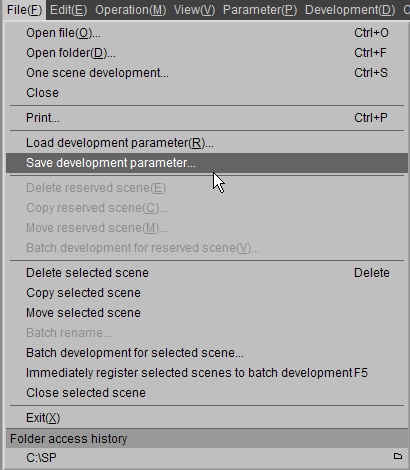
9、想要将处理的结果输出为 JPEG 时,可以按 Ctrl +S 储存输出档案即可
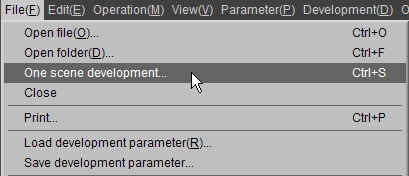
接下来是工作流程
如同其它的 RAW 软体一样。
SILKYPIX DEVELOPER STUDIO Pro 有相当丰富的调整项目, 下图中, 我们秀出 SILKYPIX DEVELOPER STUDIO Pro 几个主要的调整控制视窗, 可以发现, 不管是曲线、色调...,都可以透过很简单的方式调整, 跟其它的 RAW 软体相比, 也易于上手。
个人拍摄人像的场合颇多, 在室内混合光源时, 校准白平衡并不容易, SILKYPIX DEVELOPER STUDIO Pro 的肤色校准白平衡效果如何, 令人好奇, 我们就来做一个测试。
1、在 AWB下,室内混合光源的肤色偏暖,我们打算选择肤色校准工具来做白平衡的校准
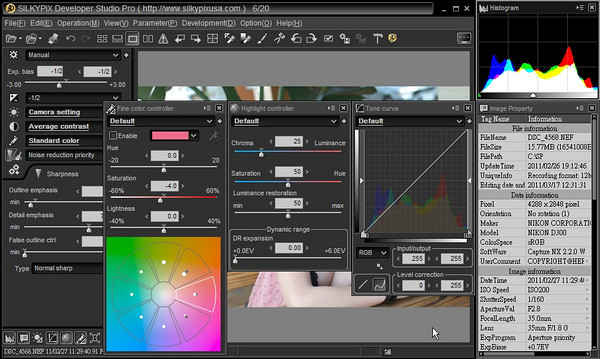
2、使用滴管工具, 在皮肤这边点一下, 即可以依据皮肤做校准
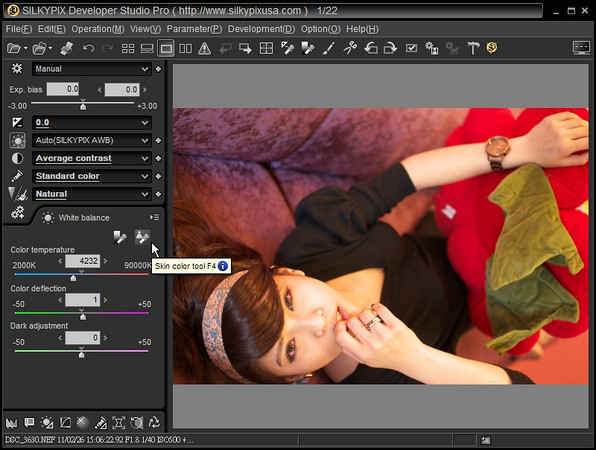
3、结果如下, 肤色已接近正常, 此时色温显示为 2816K, 通常这会比人工判断的还要准一些 ( 笔者在现场时, 判断为 2910K)
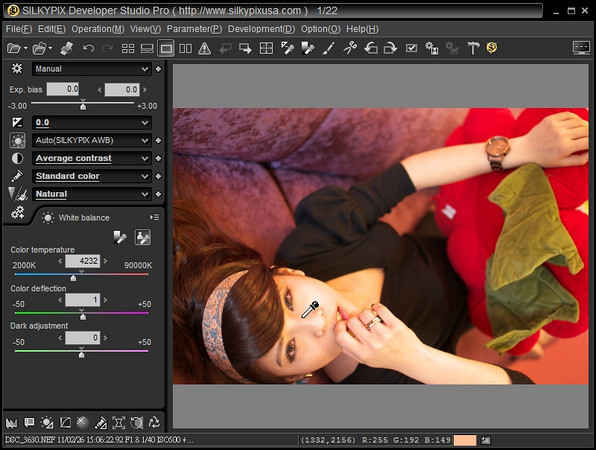
最后看看风景的应用
接下来,我们再来看一下 SILKYPIX DEVELOPER STUDIO Pro 在风景上的应用,由于内建 HDR, 还有 Fine Color Controller, 这使得 SILKYPIX DEVELOPER STUDIO 在风景影像的调整上, 具有相当的弹性。
1、这是原始的图档, 摄于兰屿的八代湾
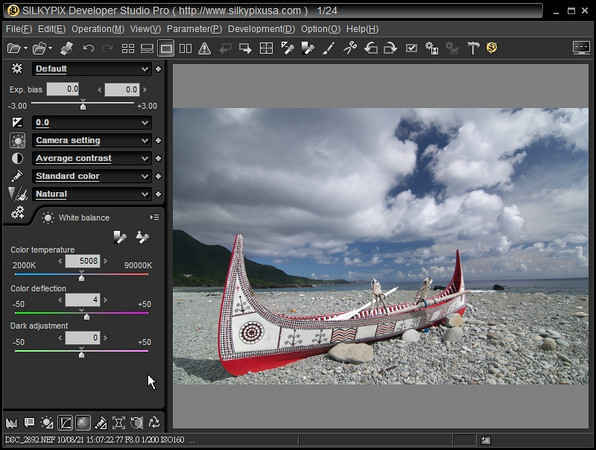
3、我们套用了风景相片风格, 再透过 Fine Color Controller 加强了蓝色, 可以看到天空的层次变的更好。
另外, 注意到曲线视窗及 Highlight Controller 视窗, 可以发现风景模式, 对比会被加强,而动态范围会自动增加至 2

4、另一张风景图档,套用了风景相片风格,并加大动态范围的结果

新功能介绍
1、【新的去马赛克 技术】自 2004 年 SILKYPIX 系列发布以来,作为图像处理基础的去马赛克技术,新增了新的去马赛克引擎“Clear view”。“清晰的观点*“默认应用,打开SILKYPIX就可以开发比以往更高分辨率的图像。您也可以使用以前的去马赛克引擎“标准”。

2、【新的构图模式】
添加了两种新的构图模式,让您可以创建更多不同的世界观。共有八种构图模式
①、超分辨率
使用我们的图像重合检测技术(专利号 4689758)将图像放大 1.5 倍或 2 倍并合成它们。图像采用高精度和半像素级图像对齐合成,可以获得超分辨率图像。由于超分辨率图像具有大量像素,因此即使在进行大型打印或裁剪时也可以表现出高分辨率。支持长边小于 9000 像素的图像

②、多重曝光 (移动物体) 合成的
在众所周知的多重曝光合成中,移动物体是在未对准的情况下合成的。通过使用新的“多重曝光(移动对象)合成”,所选图像中的唯一移动对象被保留,其他图像中的移动对象从合成图像中消除

3、【利用 下一代 图像元数据】
您可以通过选择 DNG 数据中包含的对象信息(语义蒙版)的“肖像”、“皮肤”或“天空”轻松地进行部分校正。
4、【具有精细色域的色彩转换】
由于传统精细色彩控制器的转换范围较宽,色彩转换的微调可能会很困难,但现在我们添加了[高级]模式,可以在精细的色域中控制色彩转换。此模式允许您自由选择转换色域,并详细控制色域的色调和饱和度。例如,现在可以进行戏剧性的颜色变化,就像蓝天变成日落一样

5、【删除不需要的对象】
“修饰画笔工具”可以通过使用此工具跟踪不需要的对象来删除它们。有两个功能 - 在“修饰画笔工具”中;“复制”将原始图像原样复制到不需要的对象上,以及“修饰”以混合不需要的对象周围的颜色。这些功能可以根据需要或目标单独使用。
6、【新的调整功能】
①、部分校正工具“Clarity”
您可以将“清晰度”应用于图像的选定区域而不是整个图像。例如,您可以使用它仅平滑皮肤区域

②、部分校正工具“锐化”
您可以将“锐化”应用到图像的选定区域而不是整个图像。例如,您可以使用它只锐化眼睛或睫毛

③、色调工具“白电平”
您可以调整在图像中被视为高光的最大值。通过使用此功能,您可以使变暗的高光区域变亮以使图像清晰。结合“黑电平”功能,您可以更细致地调整对比度。

③、“自动区域指定工具”
传统的“自动白平衡 (AWB)”基于从整个图像中的光源计算得出的平均值来调整白平衡。通过使用新的“自动区域指定工具”,您可以为 AWB 选择光源的图像区域。此功能对于 AWB 从包含多个光源的图像计算所需的白平衡非常有效
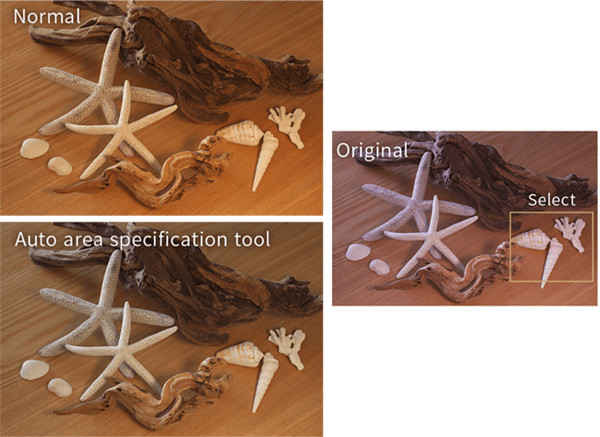
7、【更多功能】
①、从媒体导入并排序
您可以从 SD 卡等媒体导入图像。您可以在导入期间直接从媒体中对文件夹进行排序和重命名图像。
②、缩略图过滤和搜索
即使您在同一文件夹中有大量图像,您也可以通过使用日期和镜头焦距等信息进行过滤,轻松找到所需的图像。
③、支持制造商颜色表示
FUJIFILM 和 Panasonic 相机中设置的“胶片模拟”和“照片风格”现在显示为默认设置。
④、显影图像时显示估计尺寸
您可以在 JPEG 对话框中查看图像的文件大小。
⑤、切换部分以适应目的
您可以将主窗口的布局切换到三个工作区:“选择”用于选择图像,“调整”用于校正和调整图像,“打印”用于在查看打印结果的同时配置打印设置。根据目的切换部分,可以提高工作效
⑥、调整图标和滑块的大小,并调整 UI 的大小
难以看到的图标和 UI(例如使用 4K 显示器)可以轻松轻松地调整大小以使其更大且更易于查看。
⑦、灵活的倾斜校正和裁剪
通过直观的操作,您可以垂直或水平校正透视失真,并裁剪任意范围的图像。
⑧、负片反转工具
您可以单击未曝光的部分将其转换为正像。此功能对于以数字方式存储难忘的图像也很有用。
⑨、创意和艺术预设“品味”
只需从 67 种预设中进行选择,即可创建各种艺术图像。您也可以自己创建口味,或添加在掌握技巧中发布的新口味
系统要求
1、微软、视窗、11 / 10 / 8.12、不对应微软®视窗®10 平板电脑模式
3、它不对应于 32 位版本的操作系统
4、英特尔核?2 Duo 或 AMD 速龙?64 X2 或更高的处理器
5、与 DirectX 10 或更高版本兼容的显卡。
6、4GB 或更多 RAM(推荐 8GB 或更高)
7、20GB 或更多可用硬盘空间
8、撰写选定的图像可能需要超过 50GB 的可用空间。
9、支持 1024 × 768 或更高屏幕分辨率的显示器






























